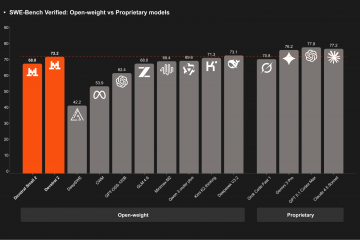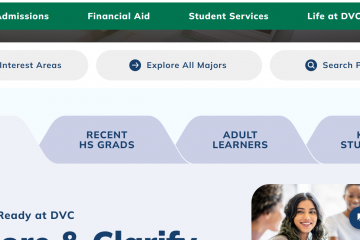Sommario:
Condividere fatture e rendiconti finanziari in formato PDF è diventata la norma. Tuttavia, potrebbe arrivare il momento in cui è necessario inserire un PDF in un foglio di calcolo Excel.
Ciò può essere particolarmente utile se è necessario fare riferimento ai dati direttamente dalla relativa origine senza dover uscire dall’ambiente Excel. Incorporare un PDF in Excel non solo rende i dati più accessibili, ma garantisce anche che rimangano disponibili anche se il file originale non è presente sul PC locale dell’utente.
Sebbene il processo possa sembrare un po’nascosto all’inizio , è abbastanza semplice una volta che conosci i passaggi. In questo tutorial ti guideremo attraverso il processo di inserimento di un PDF in Excel ed esploreremo le diverse opzioni di visualizzazione e formattazione disponibili.
Come inserire un PDF in Excel
Passa alla scheda Inserisci e aggiungi un oggetto di testo
Vai alla scheda “Inserisci” sulla barra multifunzione di Excel. Qui, invece di guardare per un’opzione diretta per inserire un PDF, utilizzerai il menu “Testo”. Fai clic su “Testo > Oggetto” per procedere. Questo passaggio è fondamentale poiché consente di incorporare il tuo PDF nel foglio di calcolo.
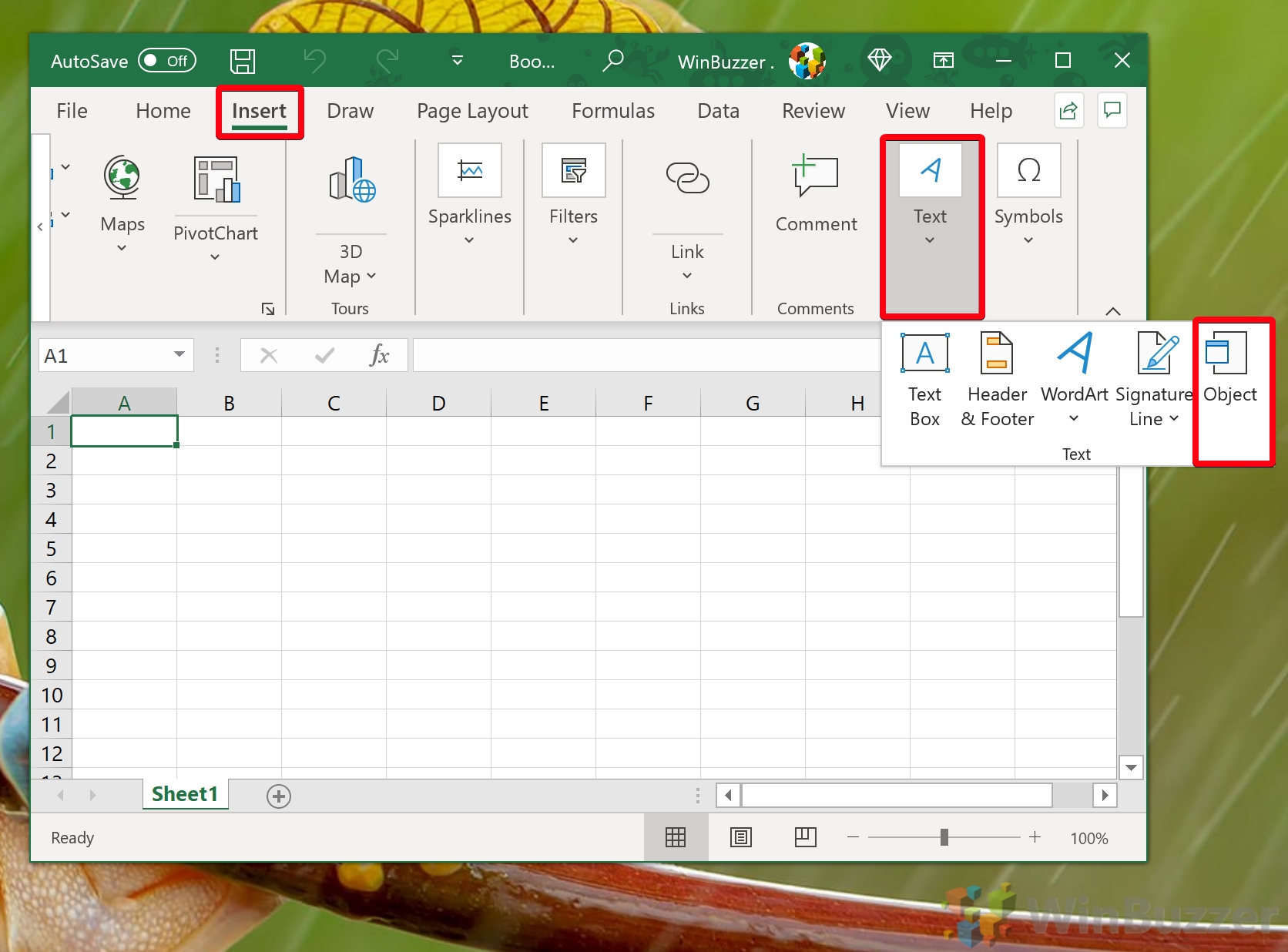 Passa alla scheda”Crea da file”e Cerca il tuo PDF
Passa alla scheda”Crea da file”e Cerca il tuo PDF
Una volta aperta la finestra Oggetto, vedrai diverse schede. Fai clic sulla scheda “Crea da file” per andare avanti. Questa opzione ti consente di incorporare un file archiviato sul tuo computer nel tuo documento Excel.
 Seleziona il tuo PDF e premi”Apri”
Seleziona il tuo PDF e premi”Apri”
Naviga attraverso i tuoi file e seleziona il PDF che desideri inserire in Excel. Dopo aver selezionato il file, fai clic su “Apri” per allegarlo al foglio di lavoro.
 Premi”OK”nella finestra dell’oggetto
Premi”OK”nella finestra dell’oggetto
Dopo aver allegato il PDF, verrai reindirizzato a la finestra Oggetto. Fai semplicemente clic su “OK” per finalizzare il processo di incorporamento. Il tuo PDF ora fa parte del tuo documento Excel.
 Visualizza il testo del tuo PDF
Visualizza il testo del tuo PDF
Inizialmente, Excel visualizzerà il contenuto del tuo PDF, consentendoti di consultarlo a colpo d’occhio. Questo è il primo modo in cui il tuo PDF può essere visualizzato in Excel.
 Visualizza invece il PDF come icona
Visualizza invece il PDF come icona
Se preferisci un aspetto o desideri più pulito per risparmiare spazio sullo schermo, puoi scegliere di visualizzare il PDF come un’icona. Questa opzione può essere selezionata quando inserisci il PDF selezionando la casella “Visualizza come icona”.
 Visualizza il tuo PDF come icona
Visualizza il tuo PDF come icona
Dopo aver selezionato l’opzione “Visualizza come icona”, il tuo PDF apparirà come un’icona all’interno del tuo foglio di lavoro. Il nome del file verrà visualizzato sotto l’icona per una facile identificazione. Facendo doppio clic sull’icona si aprirà il documento PDF completo.
 Collega il file per creare un documento attivo
Collega il file per creare un documento attivo
Per un documento dinamico, puoi collegare il PDF al file originale selezionando l’opzione “Collega al file”. Questo crea un documento attivo in cui eventuali modifiche al PDF originale si riflettono nel tuo foglio di calcolo Excel. Ricordati di premere “OK” per applicare questa modifica.
 Visualizza l’icona del tuo PDF live
Visualizza l’icona del tuo PDF live
Dopo aver collegato il PDF, verrà comunque visualizzato come icona all’interno del tuo foglio di calcolo. Tuttavia, ora è un documento attivo, che mantiene i tuoi dati aggiornati rispetto al file originale.
Formatta il PDF in modo che aderisca alle celle
Per impostazione predefinita, il PDF incorporato fluttua sopra le celle di Excel. Se preferisci che si allinei al layout del tuo foglio di calcolo, fai clic con il pulsante destro del mouse sull’oggetto PDF e seleziona “Formatta oggetto…”.
 Apri la scheda Proprietà e seleziona”Sposta e ridimensiona con celle”
Apri la scheda Proprietà e seleziona”Sposta e ridimensiona con celle”
Nel menu Formato oggetto, vai alla scheda”Proprietà“. Qui seleziona “Sposta e ridimensiona con celle” per assicurarti che l’oggetto PDF si adatti alle modifiche della cella. Fai clic su “OK” per applicare queste modifiche alla formattazione.

Seguendo questi passaggi, hai inserito con successo un PDF nel tuo foglio di calcolo Excel. Che si tratti di fare riferimento a fatture, rendiconti finanziari o qualsiasi altro documento, questa funzione migliora la funzionalità e l’accessibilità del tuo foglio di calcolo.
FAQ – Domande frequenti Informazioni sui file Excel e PDF
Posso inserire più PDF in un unico foglio Excel?
Sì, inserendo più PDF in un unico foglio Excel sheet è fattibile ripetendo il processo di incorporamento per ogni documento PDF che intendi incorporare. Inizia accedendo alla scheda”Inserisci“, quindi a”Testo“>”Oggetto“e procedi con i passaggi per l’inserimento di un PDF. Assicurati che ogni PDF sia incorporato individualmente per mantenere funzionalità di accesso e manipolazione distinte per ciascun file all’interno della cartella di lavoro di Excel.
Posso aggiornare il contenuto di un PDF incorporato direttamente da Excel?
Purtroppo non è possibile modificare il contenuto di un PDF incorporato direttamente in Excel. Se sono necessarie modifiche, è necessario modificare il PDF originale utilizzando un software di editing PDF dedicato. Successivamente, se il PDF è stato inserito utilizzando l’opzione”Collega al file”, la versione incorporata in Excel potrebbe aggiornarsi automaticamente per riflettere le modifiche, a condizione che il nome e la posizione del file rimangano invariati. In caso contrario, sarà necessario incorporare nuovamente la versione aggiornata PDF manualmente.
I PDF incorporati in Excel sono visibili in Excel Online o nelle versioni mobili?
I PDF incorporati hanno un supporto limitato in Excel Online e nelle versioni mobili versioni di Excel. Anche se potresti vedere l’icona che rappresenta il PDF incorporato, spesso non è possibile aprirlo direttamente all’interno di queste piattaforme. La funzionalità completa di interazione con i PDF incorporati è disponibile prevalentemente nella versione desktop di Excel, dove gli utenti possono raddoppiare fare clic per visualizzare il PDF nel lettore predefinito.
Come posso estrarre un PDF incorporato da un foglio di calcolo Excel?
Per estrarre un PDF incorporato, a destra-fai clic sull’oggetto o sull’icona incorporati in Excel e seleziona”Oggetto pacchetto”o”Oggetto”(il testo esatto può variare), quindi scegli”Salva con nome”o”Copia”per salvare il PDF incorporato in una posizione diversa sul tuo computer. Questo processo ti consente di accedere e interagire con il PDF indipendentemente dal documento Excel.
Posso incorporare un PDF protetto da password in Excel?
Sì , l’incorporamento di un PDF protetto da password in un documento Excel segue lo stesso processo dell’incorporamento di qualsiasi altro PDF. Tuttavia, ogni volta che tenti di aprire il PDF incorporato da Excel, ti verrà richiesto di inserire la password. È fondamentale ricordare la password; in caso contrario, non sarai in grado di accedere al PDF tramite Excel.
È possibile incorporare solo pagine specifiche di un PDF in Excel?
L’incorporamento diretto di pagine PDF specifiche in Excel non è supportato in modo nativo. Una soluzione possibile consiste nell’utilizzare un software di editing PDF per dividere o estrarre preventivamente le pagine desiderate in un documento PDF separato. Una volta ottenuto un file PDF contenente solo le pagine che desideri incorporare, puoi seguire il processo di incorporamento standard in Excel.
Posso rendere scorrevole il PDF incorporato in Excel?
La creazione di un PDF scorrevole all’interno di un foglio di calcolo Excel va oltre le funzionalità offerte da Excel. Quando un PDF è incorporato, Excel visualizza la prima pagina del PDF o un’icona che rappresenta il file. Per navigare nel PDF, è necessario aprirlo in un visualizzatore PDF autonomo facendo doppio clic sull’icona o sull’oggetto incorporato in Excel.
Cosa succede se il file PDF originale viene spostato o eliminato dopo collegandolo in Excel?
Se il file PDF originale utilizzato nell’opzione”Collega al file”viene spostato o eliminato, Excel non sarà in grado di visualizzare il contenuto più recente di quel PDF a causa di il collegamento interrotto. Excel potrebbe mostrare un errore o non visualizzare correttamente il contenuto. Per risolvere questo problema, ripristinare il PDF nella sua posizione originale o incorporare/collegare nuovamente il PDF dalla sua nuova posizione per ripristinare il collegamento del contenuto dinamico in Excel.
È possibile inserire un PDF in Excel senza utilizzare la funzionalità Oggetto?
Il modo principale e più integrato per inserire un PDF in Excel prevede l’uso della funzione Oggetto funzionalità, come illustrato nel tutorial. Altri metodi, come la conversione del PDF in un formato compatibile con Excel tramite software di terze parti, alterano di fatto la natura del documento e non incorporano il PDF in Excel allo stesso modo. Queste alternative possono essere utili ma non offrono le stesse funzionalità dell’incorporamento.
Posso incorporare un PDF in Excel per Mac?
Il processo di incorporare un PDF in un foglio di calcolo Excel su un Mac è parallelo a quello su Windows, con differenze minime. Gli utenti possono navigare nel menu”Inserisci“per trovare l’opzione per incorporare un oggetto, che porta all’incorporamento del PDF. Tuttavia, potrebbero essere presenti alcune differenze nel layout dei menu o nella disponibilità delle funzionalità a causa delle variazioni della piattaforma, potrebbero quindi essere necessarie lievi modifiche alla procedura.
In che modo l’incorporamento di un PDF influisce sulle prestazioni di Excel?
L’incorporamento di PDF in Excel può influire sulle prestazioni dell’applicazione, in particolare quando in una cartella di lavoro sono inclusi più file PDF di grandi dimensioni. Il grado di impatto sulle prestazioni dipende dalle capacità hardware del sistema e dalle dimensioni e dal numero di file PDF incorporati. Gli utenti su sistemi con risorse limitate potrebbero notare tempi di caricamento e reattività più lenti, soprattutto con file Excel più grandi contenenti più PDF incorporati.
Il PDF incorporato in Excel può essere indicizzato o cercato tramite Excel?
Il contenuto di un PDF incorporato è non ricercabile o indicizzabile tramite le funzionalità di ricerca integrate di Excel. Per cercare contenuto all’interno del PDF incorporato, dovrai aprirlo in un visualizzatore PDF dedicato. Questa limitazione significa che, sebbene l’incorporamento possa essere molto utile a scopo di riferimento, la ricerca di informazioni specifiche all’interno del PDF richiede strumenti esterni.
Come posso assicurarmi che il PDF incorporato sia visibile alle persone con cui condivido il file Excel? con?
Per garantire che un PDF incorporato sia accessibile ad altri, condividi il file Excel in un modo che non dipenda dal collegamento al file PDF originale, a meno che anche quel file non sia condiviso e accessibile in una posizione condivisa. Per la massima accessibilità, utilizzare il metodo di incorporamento diretto senza collegamento, assicurandosi che il contenuto PDF sia contenuto nel file Excel stesso. È inoltre consigliabile verificare che i destinatari dispongano di una versione compatibile di Excel per visualizzare e interagire con i PDF incorporati come previsto.
Posso bloccare il PDF incorporato per impedire l’accesso non autorizzato?
Sebbene Excel non fornisca un metodo diretto per bloccare un PDF incorporato, è possibile proteggere il contenuto prima dell’incorporamento proteggendo con password il PDF stesso utilizzando un software di modifica PDF adatto. Inoltre, Excel offre funzionalità di protezione dei file, tra cui la protezione tramite password e autorizzazioni limitate, che possono aiutare a proteggere l’intera cartella di lavoro e, per estensione, qualsiasi PDF incorporato.
La qualità del PDF verrà influenzata quando incorporato in Excel?
La qualità di un PDF non viene ridotta quando è incorporato in Excel. Il PDF incorporato mantiene la sua qualità originale e, una volta aperto tramite Excel (facendo doppio clic sull’icona o sull’oggetto), si aprirà nel visualizzatore PDF predefinito, visualizzandolo nella sua fedeltà originale. L’incorporamento funge da metodo contenitore senza alterare la qualità o il contenuto intrinseco del PDF.
Correlato: Come convertire file Excel in PDF (.XLSX in PDF)
Excel è uno strumento incredibile per l’elaborazione dei dati, ma il suo formato di file non è così universale come l’umile PDF. Il PDF è più difficile da modificare, è compatibile con una gamma più ampia di dispositivi e richiede poco o nessun software aggiuntivo. Questo, combinato con la sua natura statica, lo rende un formato ideale per i report pubblicati. Nell’altra nostra guida, ti mostriamo come salvare un file Excel come PDF da Excel o da un software di terze parti, con alcuni suggerimenti aggiuntivi su come accelerare il processo.
Correlato: Come creare un grafico in Excel (grafico a barre, grafico a torta, ecc.)
Gli strumenti grafici dedicati di Excel ti consentono di passare rapidamente tra una varietà di tipi di grafici e personalizzarli una volta scelto. Nell’altra nostra guida, ti mostriamo come creare un grafico in Excel, quindi personalizzarne i colori, il titolo, lo stile, l’etichetta e altro ancora.
Correlato: Come proteggere con password file Excel, Word, PowerPoint o PDF con Microsoft Office
Sebbene la maggior parte di noi disponga già di password di accesso sul proprio PC, a volte è necessario fare un ulteriore passo avanti. Quando proteggi con password i documenti con le versioni moderne di Office, in genere vengono crittografati. Ciò significa che chiunque tenti di leggerli senza avere la tua password vedrà solo stringhe casuali di lettere e numeri. Nell’altra nostra guida, ti mostriamo come proteggere con password i file Excel, Word, PowerPoint e PDF in Microsoft Office in modo da poter mantenere privati i tuoi documenti.

Correlato: Come rimuovere gli spazi in Excel
Quando si gestiscono set di dati estesi in Excel, garantire la coerenza dei dati è fondamentale. Un’incoerenza fin troppo comune sono gli spazi indesiderati, sia che si insinuino all’inizio o alla fine di una stringa di testo, che appaiano come spazi ingiustificati tra le parole o che siano caratteri di spazio involontari in tutto il contenuto. Nell’altra nostra guida, mostriamo come utilizzare la funzione Sostituisci, la funzione TAGLIA e la funzione SOSTITUISCI in Excel per eliminare facilmente gli spazi indesiderati in Excel.